Publicación: 27/07/2022
Con el fin de brindar independencia a los órganos judiciales de SEJUD y UIA el sistema se modificó. Ahora las ubicaciones pueden registrar y editar cambios de usuarios locales a partir de su Panel de Tareas. Así, los usuarios de la Magistratura, SEJUD y UIA ya no necesitan del Portal de Administración para realizar tales operaciones. En atención a esto, se creó un enlace que lleva a la pantalla de administración del sistema. Allí el usuario puede gerenciar actividades en el sistema y crear, alterar, eliminar o cancelar accesos de usuarios.
Uno de los beneficios que conlleva esta novedad es la posibilidad de suspender y deshacer la suspensión de acceso de un usuario al sistema.
En este artículo se va a enseñar cómo deshacer la suspensión de acceso de un usuario previamente suspendido en el sistema. Esto incluye a los usuarios que hayan regresado a su actividad laboral antes del tiempo estimado y los que se haya suspendido erróneamente. Siga los pasos que se indican a continuación para entrar en el procedimiento.
1. En el Panel de Tareas, acceda a la pantalla Mi Cuenta.
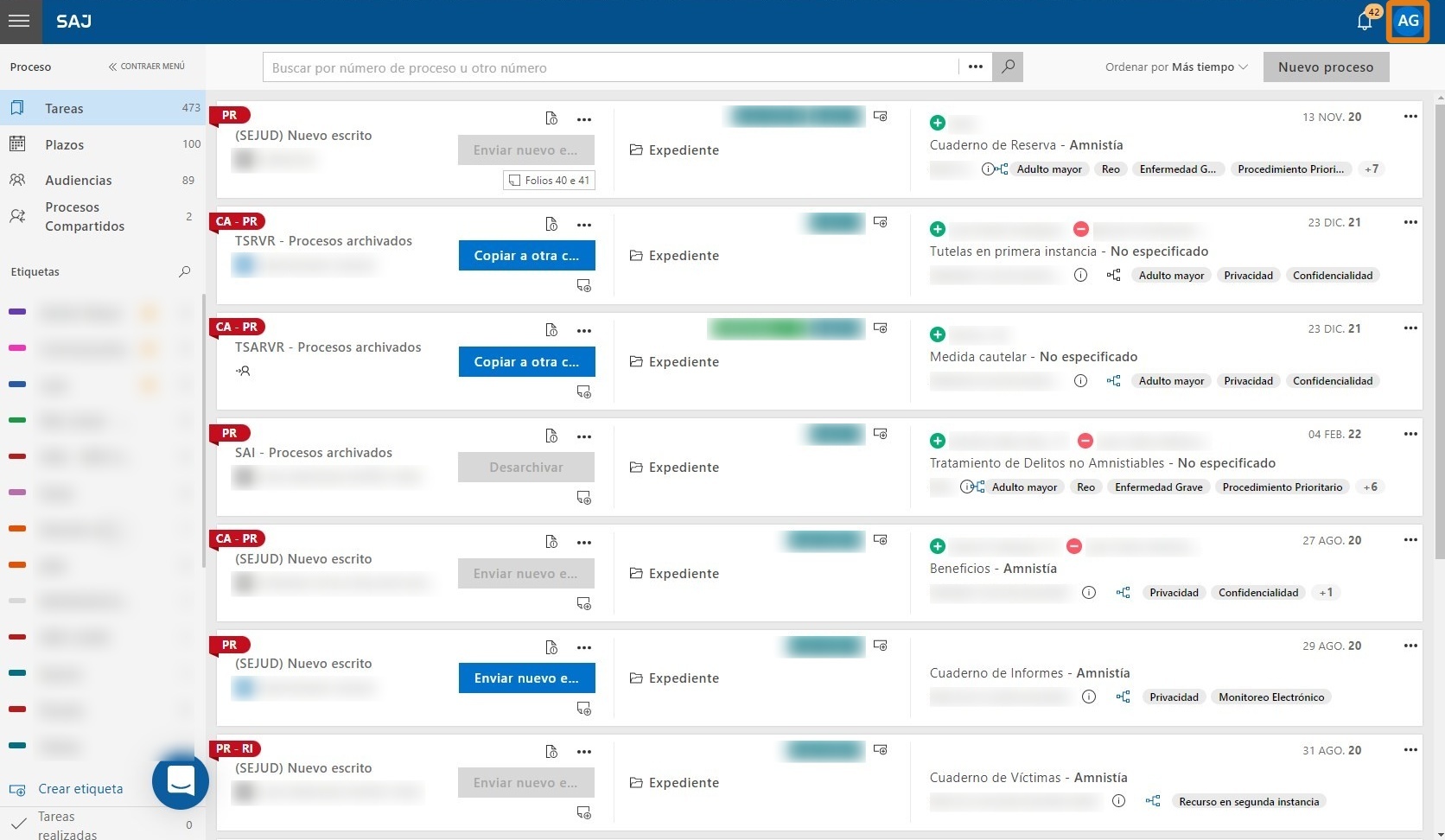
2. Al acceder a la pantalla Mi cuenta, el sistema despliega para el usuario ubicado en Magistratura, SEJUD y UIA efectivamente autorizado a ejecutar esta operación. Haga clic en el botón Registro de Usuarios.
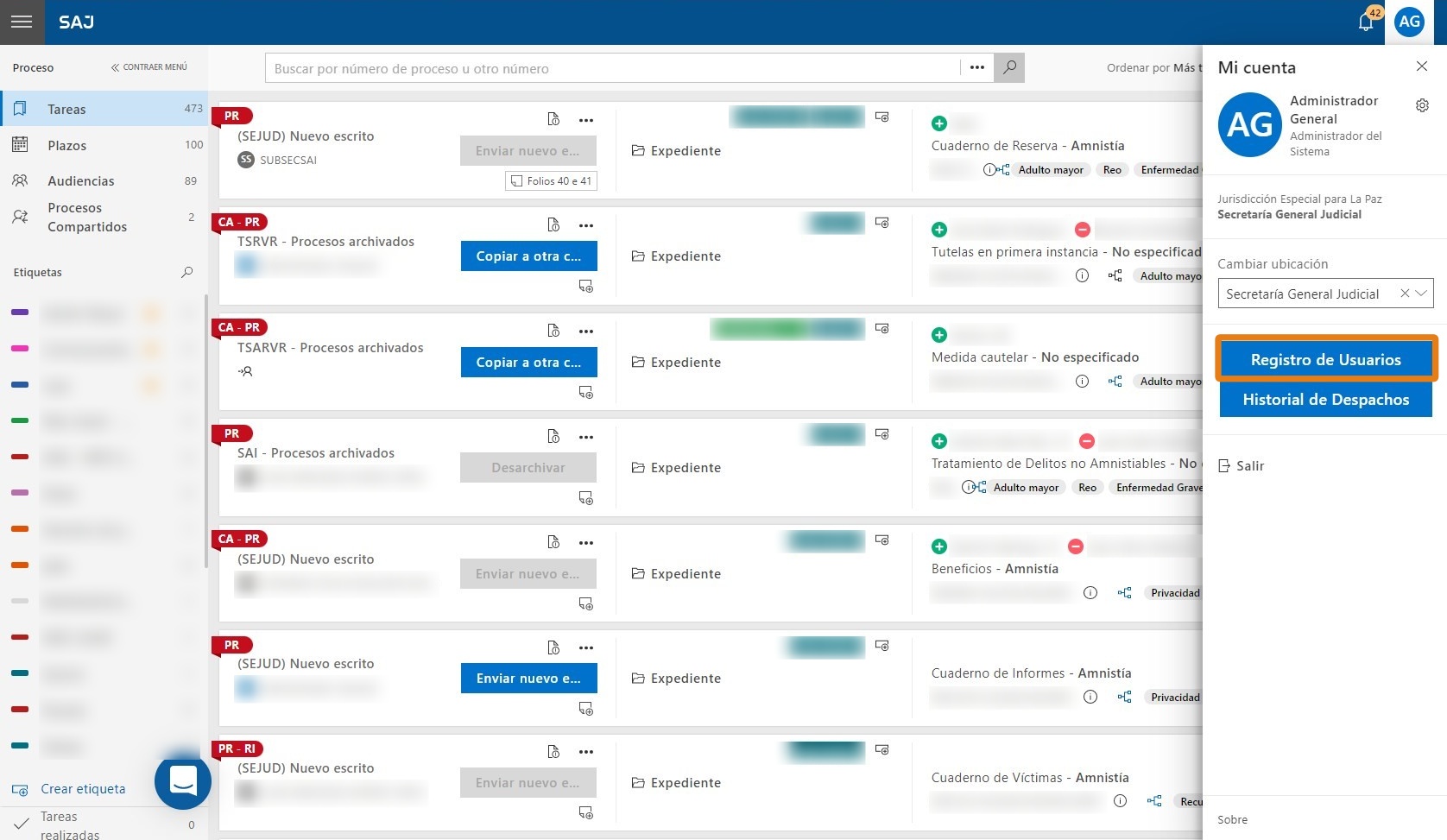
3. En la opción Registro de Usuarios, se presentará una nueva pantalla con el listado de usuarios de la ubicación o del complejo judicial. En el campo de búsqueda, busque el usuario para el cual se va a deshacer la suspensión.
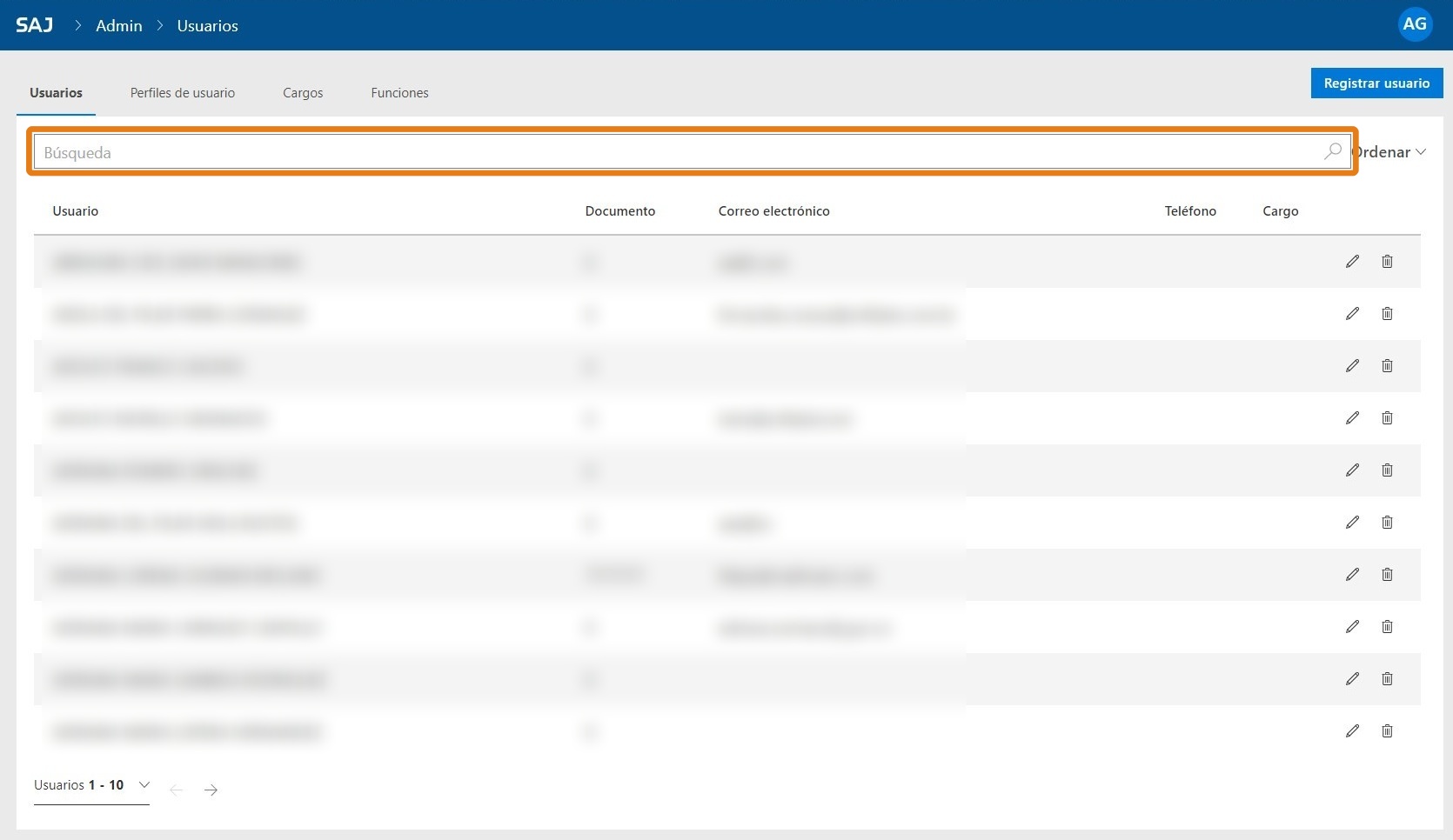
4. Haga clic en el icono de lápiz del usuario deseado.
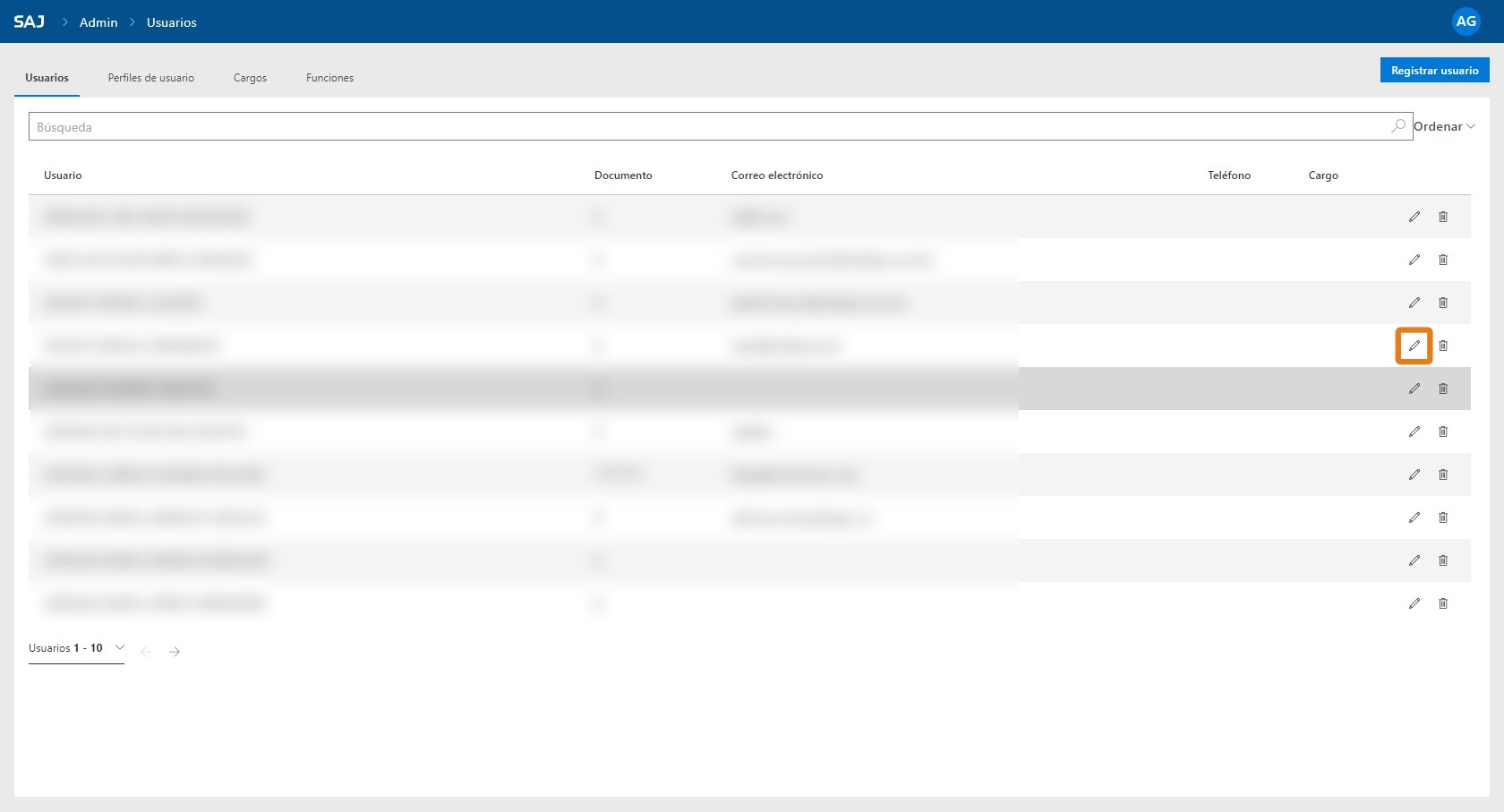
5. La pantalla de registro de usuarios se presentará dividida. En el encabezado de la pantalla principal constará el nombre del usuario seleccionado. Esta pantalla se divide en tres grupos, para abrirlos basta con hacer clic en el ícono a la derecha de cada agrupamiento. Para deshacer la suspensión de acceso de un usuario, haga clic en la primera agrupación Datos del usuario.
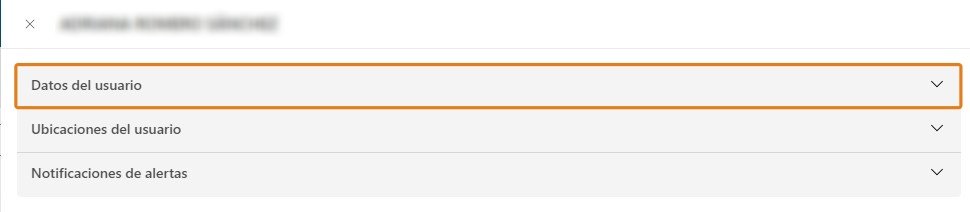
6. En el último apartado de la agrupación Datos del usuario se encuentra la parte de suspensión, con el título Suspensión temporal de usuario y sus campos de fechas y motivo. Borre los datos de los campos Fecha de inicio de la suspensión temporal (1), Fecha de finalización de la suspensión temporal (2) y Motivo/Justificación de la suspensión temporal (3) y pulse Guardar (4).
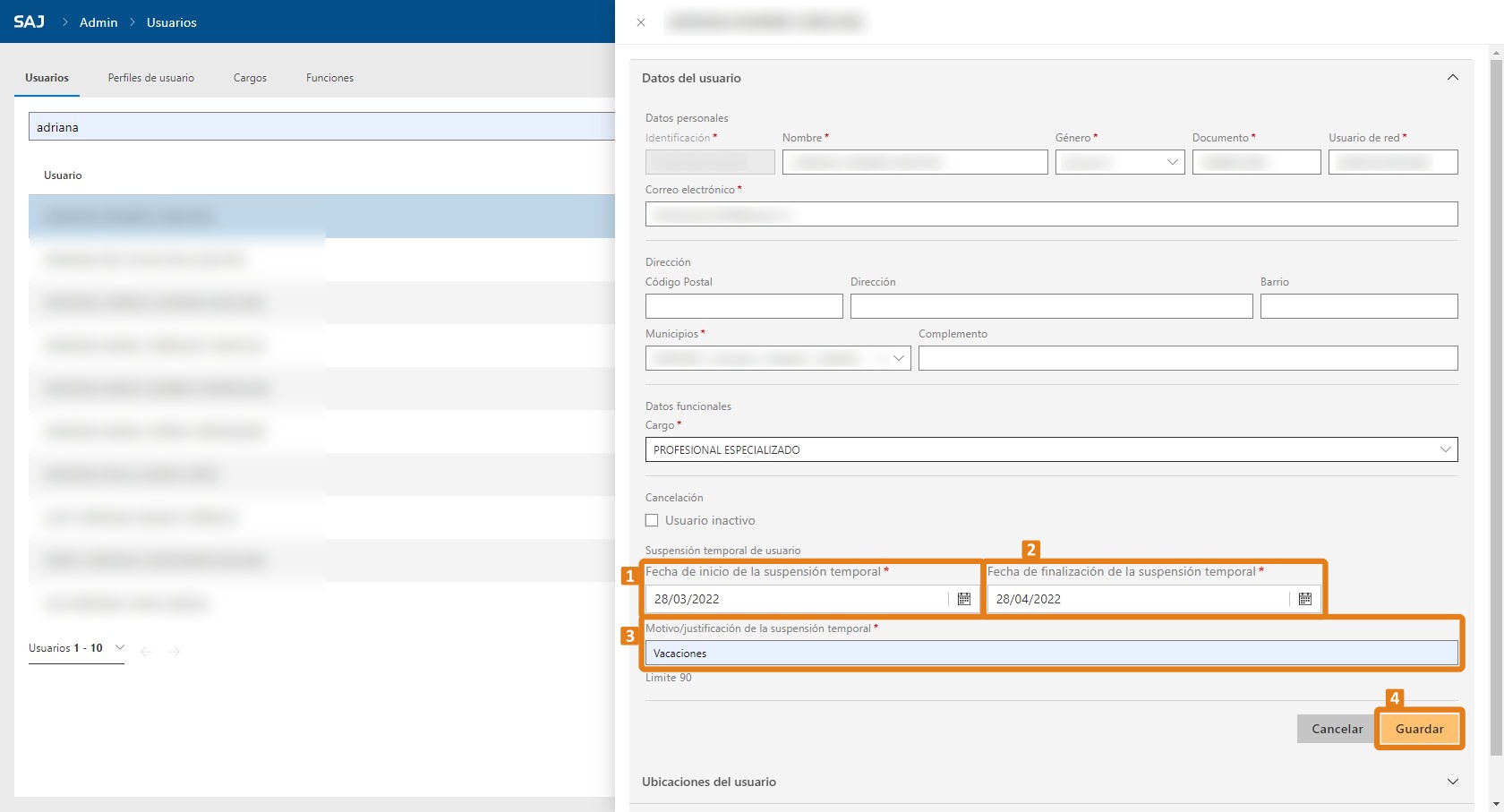
El caso de que estes campos no estén rellenados con sus respectivos datos señala que el usuario no está suspendido y su acceso esta liberado.
7. Aparecerá una ventana de confirmación que informa que el usuario se activará. Haga clic en Confirmar.
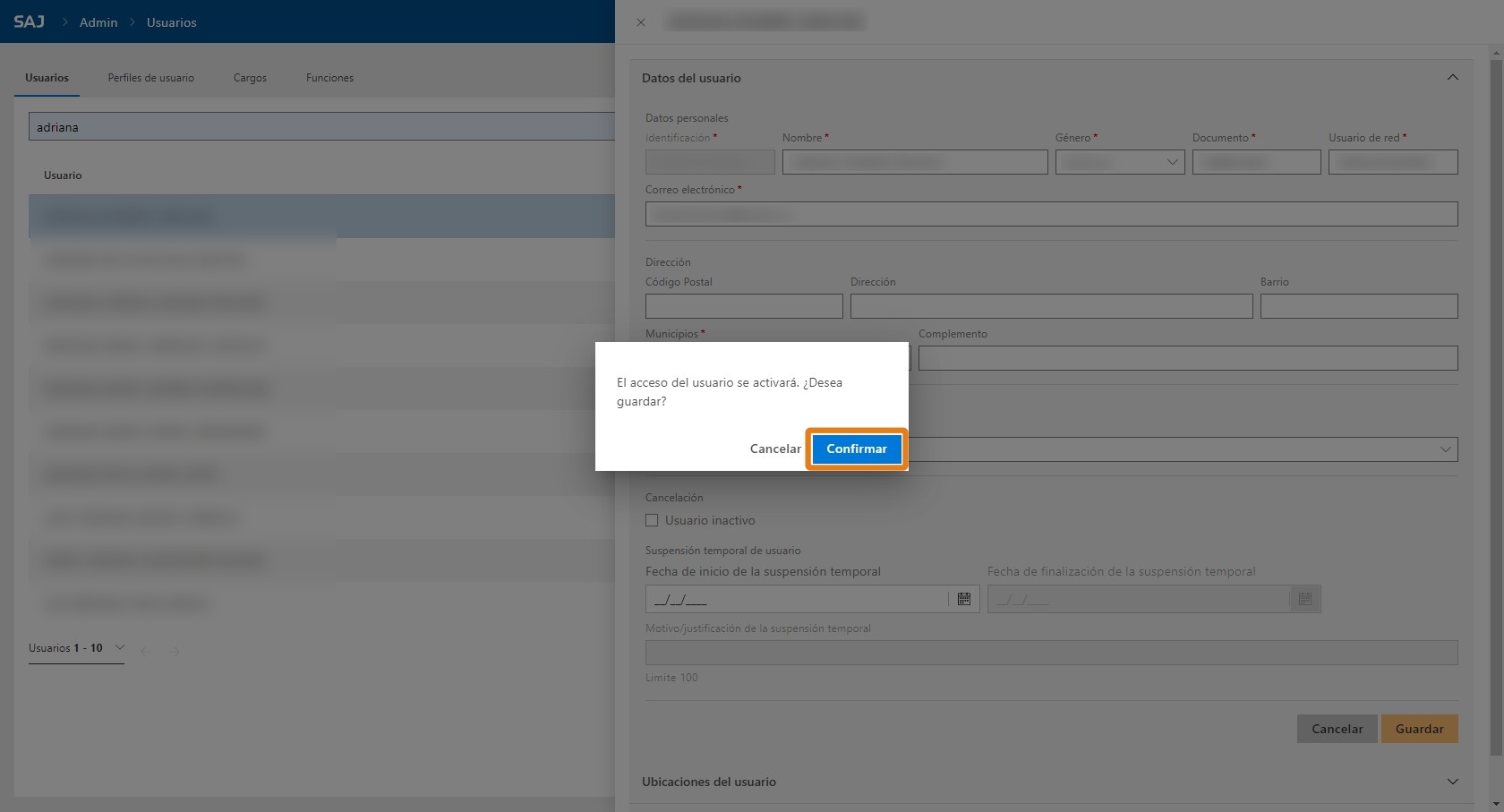
8. El sistema desplegará un informe de confirmación que comunica que el usuario se actualizó exitosamente.

¿Ha visto lo fácil que es? Usted aprendió cómo deshacer la suspensión de acceso de un usuario en el sistema LEGALi.
Para aprender cómo suspender temporalmente el acceso de un usuario al sistema, haga clic:
¿Cómo suspender temporalmente el acceso de un usuario al sistema LEGALi?.
Para aprender cómo deshacer la cancelación de acceso de un usuario al sistema, haga clic:
¿Cómo deshacer la cancelación de acceso de un usuario en el Sistema LEGALi?.